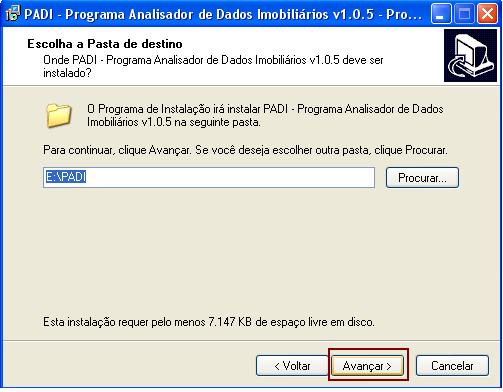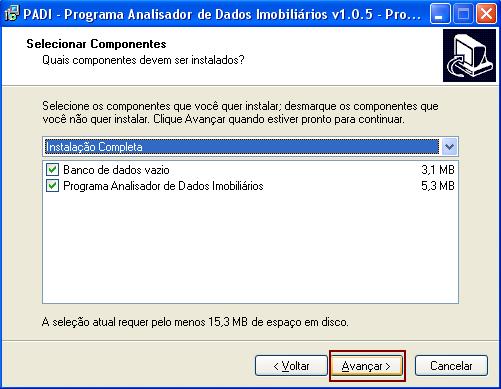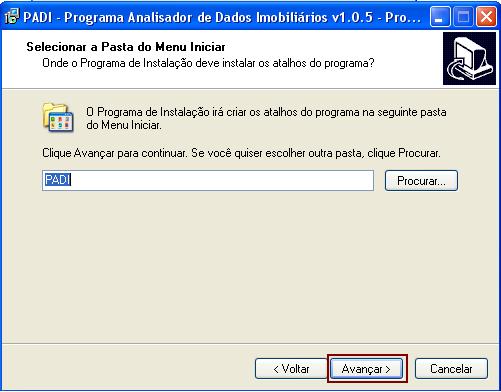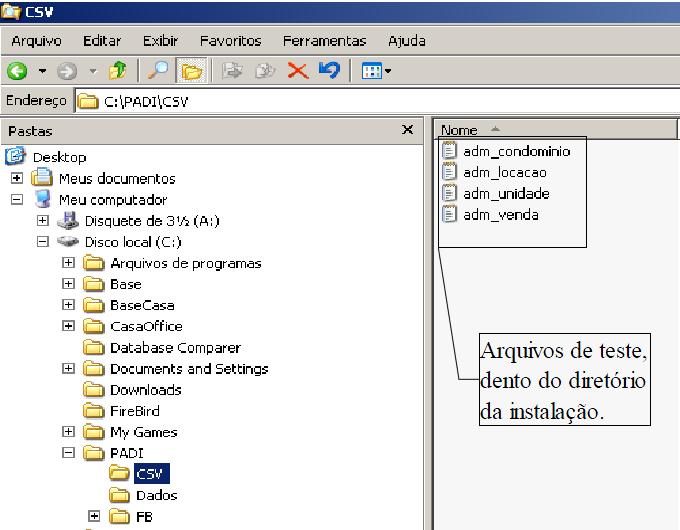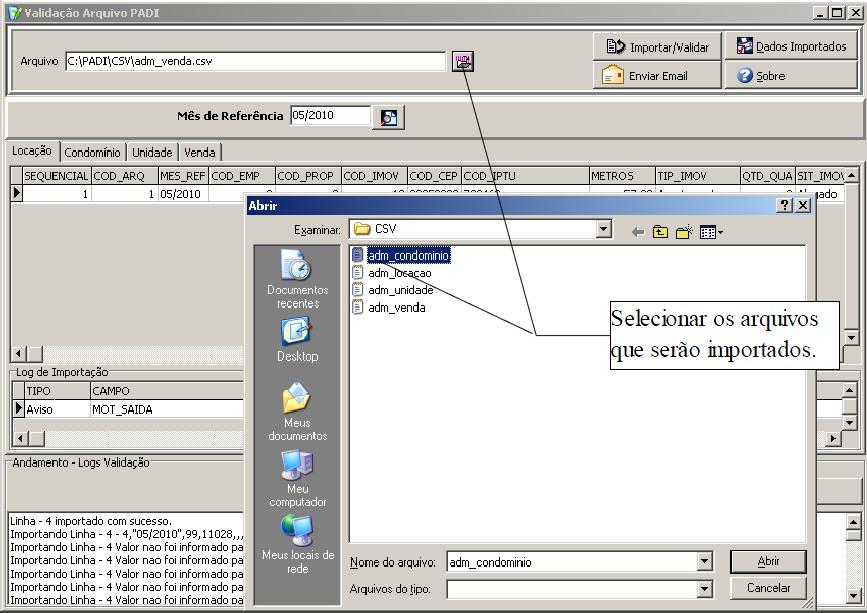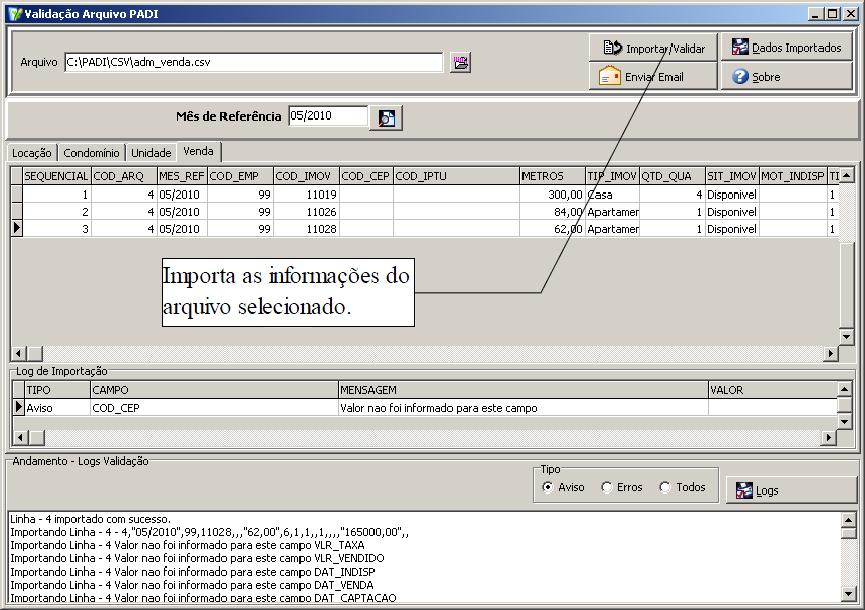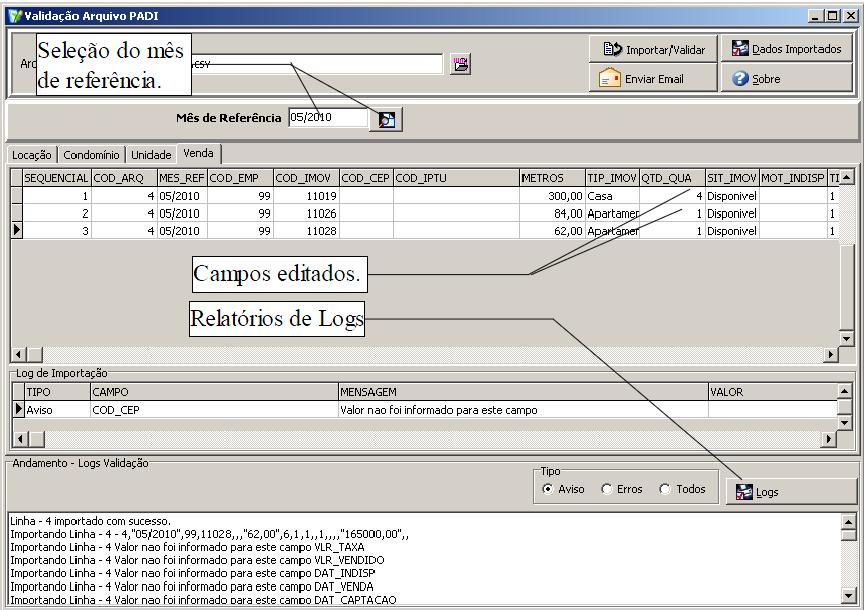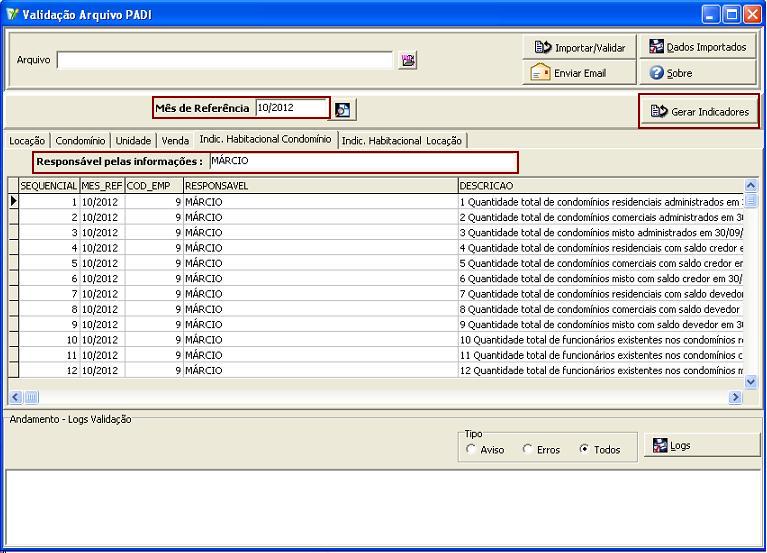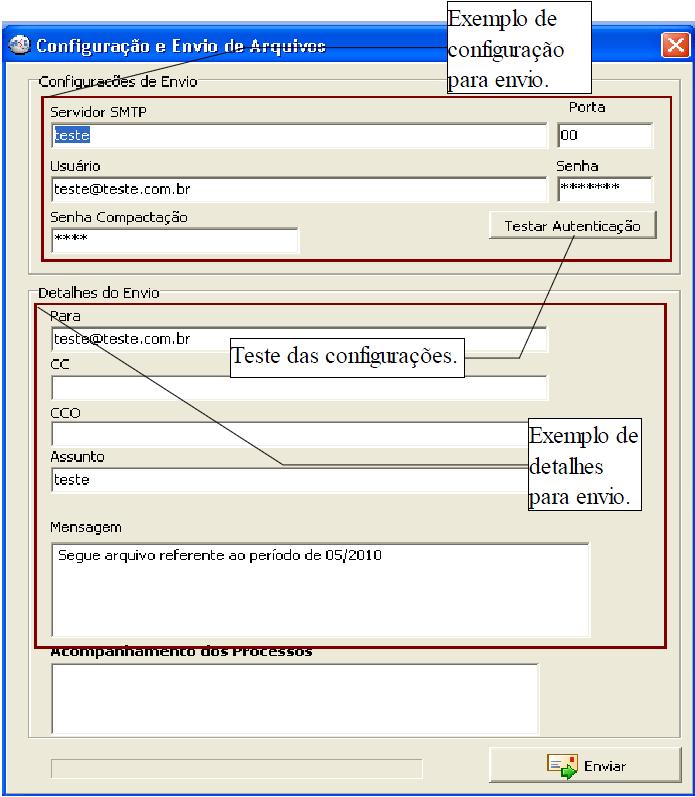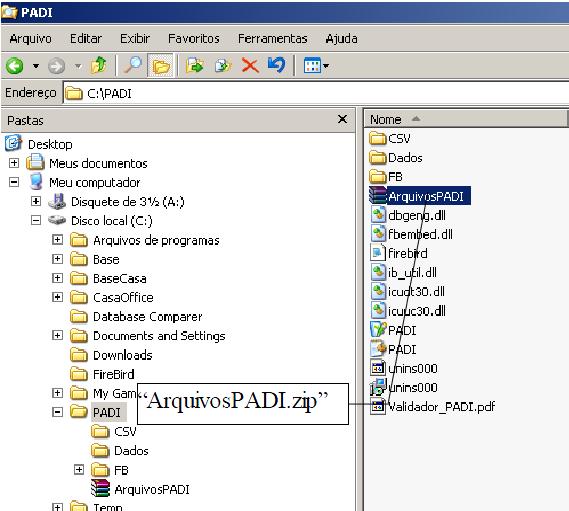Procedimentos - Validação de Dados - Filtro Secovi
Índice
Procedimentos
Está página define os procedimentos para a instalação e validação dos arquivos.
Instalação
Execute o programa “Instalacao_PADI_v1.0.8” e siga os passos da instalação clicando em Avançar:
Passo 1 (abertura):
Passo 2 (pasta para instalação):
Passo 3 (componentes):
Passo 4 (menu iniciar):
Passo 5 (clicar em instalar e aguardar o término da instalação):
Depois de terminado o processo de instalação serão gerados atalhos com a descrição PADI, tanto na área de trabalho quanto no menu iniciar do Windows, esses atalhos darão acesso ao programa validador.
Importando os dados
Junto com a instalação (pasta CSV) serão encaminhados arquivos de exemplo adm_condominio.csv, adm_locacao.csv, adm_unidade.csv e adm_venda.csv, que poderão servir como fonte de consulta e testes de importação. A importação dos arquivos de teste poderá ser apagada ao reinstalar o PADI, removendo a instalação inicial e fazendo uma nova.
A tela principal do validador consiste nas opções necessárias para a importação dos arquivos padrão SECOVI. Além da importação, poderão ser emitidos relatórios de logs de validação e dos dados importados.
Selecione o arquivo que deverá ser importado conforme indicado abaixo.
Clique no botão “Importar/Validar”.
Cada arquivo deverá ser importado e validado separadamente, seguindo os padrões definidos no respectivo layout, onde, registro determina cada linha do arquivo e campo determina cada coluna do arquivo na sua respectiva linha.
Os arquivos poderão ser importados quantas vezes forem necessárias, levando em consideração que os registros/campos que já existirem no validador serão sobrepostos, caso haja informação válida no arquivo de origem.
Existem dois tipos de logs de importação:
• Aviso: geralmente ocorre quando há falta de informação no respectivo campo.
• Erro: geralmente ocorre quando a informação do campo está fora dos padrões determinados.
Independente do log (aviso ou erro) o registro será importado, porém, quando ocorrer algum log de erro o respectivo campo não será aproveitado, sendo importados os demais campos do registro.
As informações ficarão armazenadas mês a mês, classificadas pelas abas (Locação, Condomínio, Unidade e Venda), podendo ser manipuladas antes do envio, para tanto basta selecionar o mês, o tipo de registro e o campo que deverá ser editado. Deve ser observado que o campo alterado “manualmente” sempre será sobreposto, caso seja feita uma nova importação do mesmo período e o campo possua informação no arquivo de origem. Para os campos que não possuírem informação no arquivo de origem, os valores editados serão
preservados, além do aproveitamento das informações desse campo para os períodos seguintes.
Todos os procedimentos (manutenção, relatórios e envio) serão restritos ao Mês de Referência selecionado.
Gerando Indicadores
O programa gera indicadores segundo o Layout Indicadores FECOMERCIO. Esses indicadores são gerados a partir dos dados importados e também são enviados por e-mail automaticamente pelo programa.
Para a geração dos indicadores será necessário informar o mês no campo "Mês de Referência", além do nome do responsável pelas informações pertinentes à Condomínio e Locação.
Ao clicar no botão "Gerar Indicadores" os valores serão gerados.
|
Os indicadores, depois de gerados, poderão ser alterados pelo usuário. Porém, ao fazer uma nova geração clicando no botão "Gerar Indicadores" os números serão gerados novamente, apagando a informação anterior. |
Enviando os dados
Como mencionado antes o “Mês de Referência” deverá ser selecionado antes do envio, ao clicar no botão Enviar Email será exibida uma janela para a configuração e envio de dados, nessa janela deverão ser configurados os parâmetros de servidor e senhas para o envio e compactação dos arquivos.
|
A porta 25 está bloqueada para clientes que utilizem conexão GVT, nesse caso o usuário deverá configurar a porta 587 nas configurações de envio. |
Os dados referentes à configurações de envio (servidor, usuário, etc..) deverão ser informados na área de Configuração de Envio, qualquer dúvida com relação à essas configurações deverá ser solucionada junto ao profissional responsável da empresa (técnico ou CPD). O detalhamento (endereço, Assunto, etc.) deverá ser informado na área de Detalhes do Envio.
As informações referentes ao endereço de envio e senha de compactação deverão ser obtidas junto à FECOMERCIO.
Ao clicar no botão Enviar o programa fará a compactação, gerando o arquivo de nome “ArquivosPADI.zip” dentro do mesmo diretório do programa, esse arquivo será encaminhamento por email de acordo com as configurações feitas. Caso o usuário opte por fazer o envio do arquivo compactado em outro momento, basta não configurar os dados para envio, clicando em enviar o arquivo “ArquivosPADI.zip” será gerado da mesma forma e poderá ser encaminhando em outro momento, o mesmo ocorre se ocorrer algum tipo de erro de conexão com a internet. O programa não faz backup dos últimos arquivos “zip” gerados, a cada envio o arquivo será sobreposto com os novos dados.
A senha de compactação é a garantia do sigilo das informações contidas no arquivo zip devendo ser de conhecimento somente das pessoas responsáveis pela troca de informações.
Como poderá ser observado, o layout não contempla nenhum tipo de informação pessoal (nome, endereço, CPF/CNPJ, telefone, etc). Junto com a instalação (pasta CSV) são encaminhados os arquivos de exemplo adm_condominio.csv, adm_locacao.csv, adm_unidade.csv e adm_venda.csv, que poderão servir como fonte de consulta.
A geração dos arquivos deverá ser feita pelo sistema de administração do cliente, seja ele próprio ou de terceiros, bastando seguir a padronização contida nos respectivos layout's.
Categoria:Notas de Versões Base Condomínio#Filtro Secovi